标签:之间 实验报告 username browser ack 邮件 时间 分析 关闭
姓名:郑凌锋
学号:201821121025
班级:计算1811
熟练使用Packet Tracer工具。分析抓到的应用层协议数据包,深入理解应用层协议,包括语法、语义、时序。
使用Packet Tracer,正确配置网络参数,抓取应用层协议的数据包并分析,协议包含DNS、FTP, DHCP, stmp, pop3。步骤包含:
(1)建立网络拓扑结构
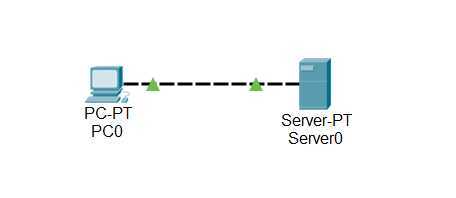
最终建立网络拓扑结构如图。左侧的PC-PT为客户端,右侧的Server-PT为服务器端。
在客户端上将会运行客户程序,而在服务器端上将会运行服务器程序。在两个应用程序之间将会产生通信关系:客户程序向服务器程序发出请求,服务器程序向客户程序送回客户所要的文档。
(1)配置参数
(2)抓包并分析抓到的数据包
抓包:
1.打开PC0的Web Browser ,输入域名siting.huang,单击Go
2.返回到页面,仅选择DNS协议
3.单击play进行抓包
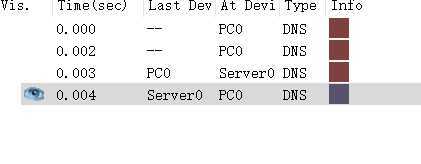
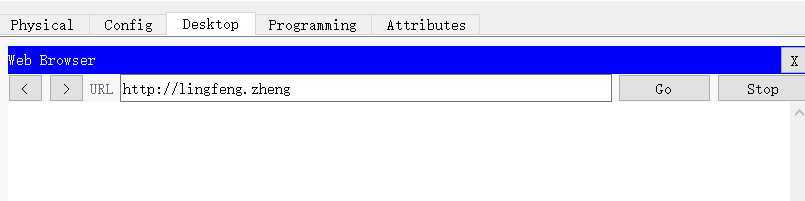
分析抓到的数据包:
请求报文:
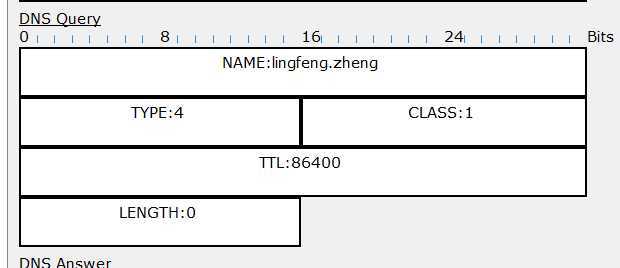
响应报文:
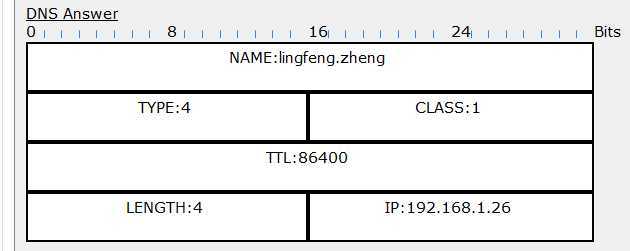
第一行:表示要查询的域名信息。其中lingfeng为二级域名,zheng为一级域名
第二行:TYPE表示查询类型,CLASS表示查询类
第三行:TTL表示生存时间,即各地的DNS缓存服务器多久去权威域名解析服务器获取一次域名的解析IP,记录了该报文过期时间为86400,单位为s
第四行:LENGTH表示数据长度,IP为需要访问的域名的地址
(1)配置参数:
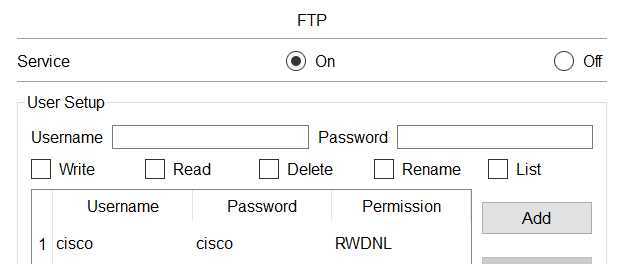
4.返回页面,仅选择FTP协议
(2)抓包并分析抓到的数据包
抓包:单击PC0中的Command Prompt,输入ftp 192.168.1.26连接服务端Server0。然后输入用户名:cisco,输入后单击PLAY,再输入密码:cisco,再单击PLAY。可输入help查看可使用的指令。
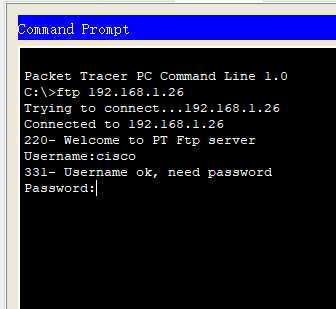
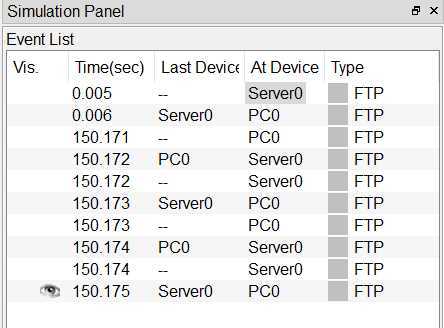
分析抓到的数据包:
有多个请求报文和响应报文
1.当输入ftp 192.168.1.26的时候,PC0用户端发出请求报文连接Server0服务端,服务端返回响应报文(如下图所示),该响应报文包含了一条Message:Welcome to PT Ftp server。同时这句话显示在command上面,表示连接成功。
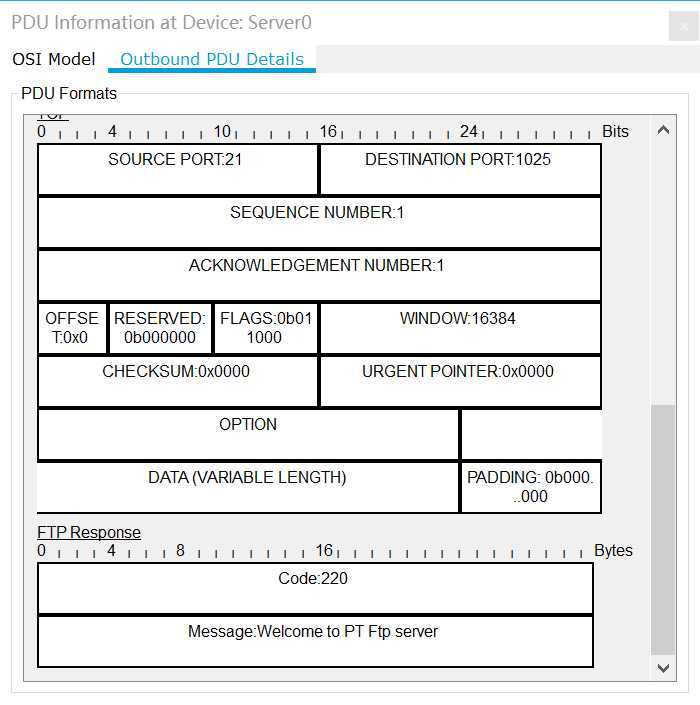
2.当输入cisco用户名的时候,PC0用户端发出请求报文将用户名:cisco发送给Server0服务端,服务端返回响应报文(如下图所示),该响应报文包含了一条Message:Username OK,need password。同时这句话显示在command上面,表示用户名正确,并要求用户输入密码。
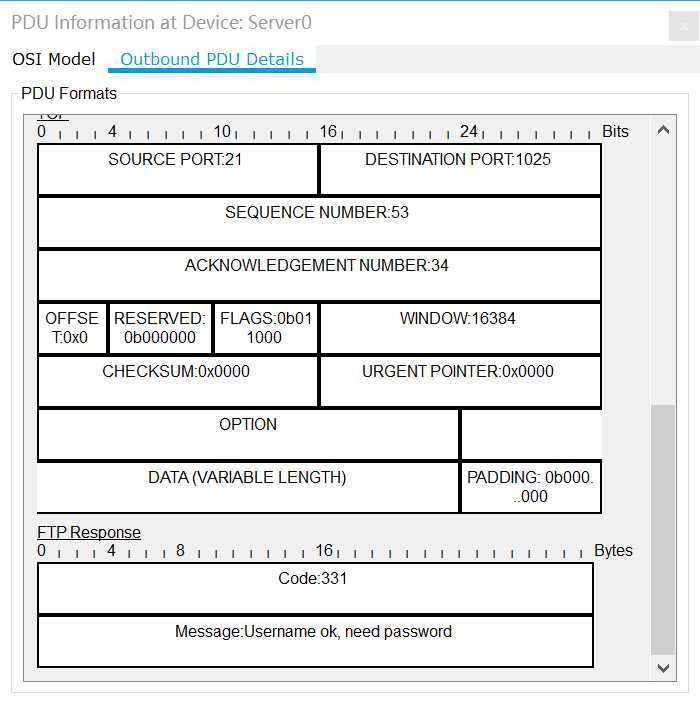
3.当输入cisco密码的时候,PC0用户端发出请求报文将密码:cisco发送给Server0服务端,服务端返回响应报文(如下图所示),该响应报文包含了一条Message:Logged in。同时这句话显示在command上面,表示密码正确,用户成功登陆。然后就可以开始操作。 code值为230,表示用户已登录,请继续操作。

4.登录成功后,可向Command Prompt输入help,调用dir命令可访问cisco文件
最后输入quit命令退出后,Server0发送关闭连接的响应报文,code值为221
(1)配置参数:
Server0:192.168.1.26。打开server0的Service,将DHCP中Service设为On,默认处理对客户端分配的IP地址从192.168.1.1开始,如下图所示:

PC0:配置DHCP动态地址。可看见PC0端的IP地址变为了192.168.1.2
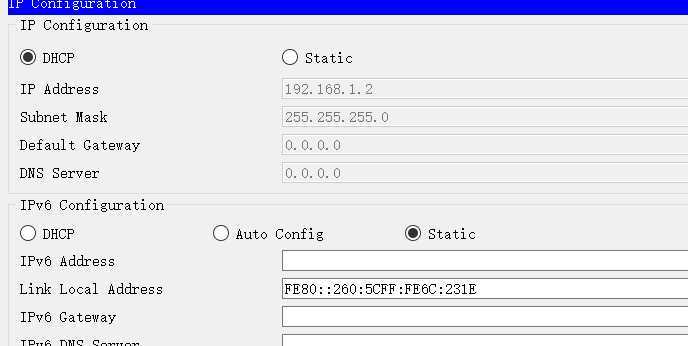
(2)抓包并分析抓到的数据包
抓包:仅选择DHCP(注意此步先于设置PC0参数才能抓到包)。单击PLAY
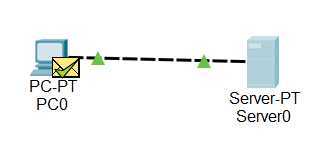
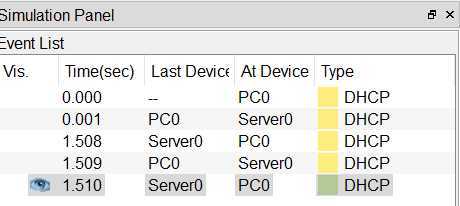
分析抓到的数据包:
Server0服务端为PC0客户端动态分配了为192.168.1.1的IP地址。
其中:YOUR CLIENT ADDRESS:192.168.1.1表示返回了192.168.1.1的IP地址分配给PC0用户端。
SERVER ADDRESS:192.168.1.26表示Server0服务端的地址,即成功为PC0用户端分配地址的服务端。
(1)配置参数
1.将Server0端的IP地址设置为:192.168.1.26。然后添加3个Address均为192.168.1.26的域名,用户名见下图:
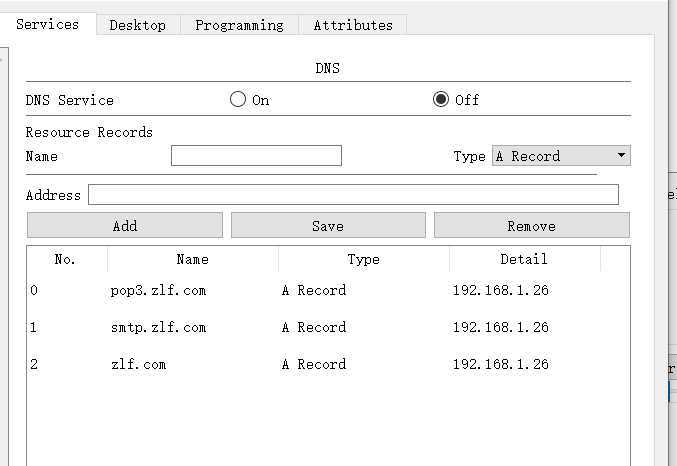
2.在Services下的EMAIL添加Domain Name均为zlf.com的两个User用户:
User:pc,password:pc
User:server,password:server
如下图所示:
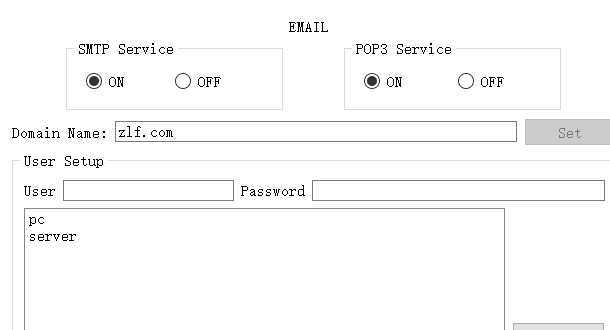
3.PC0: IP地址设置为192.168.1.25;DNS Sever设置为192.168.1.26
4. 配置PC0端中configure mail中的:
Your Name:pc
Email Address:pc@zlf.com
Incoming Mail Server:pop3.zlf.com
Outgoing Mail Server:smtp.zlf.com
User name:pc
Password:pc
最后单击Save
如下图所示:
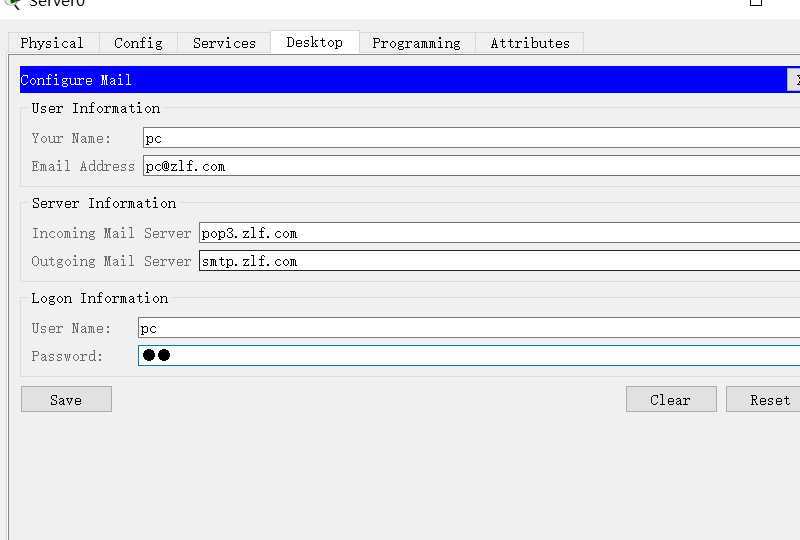
4.单击Compose,发送邮件,邮件主体内容如下:
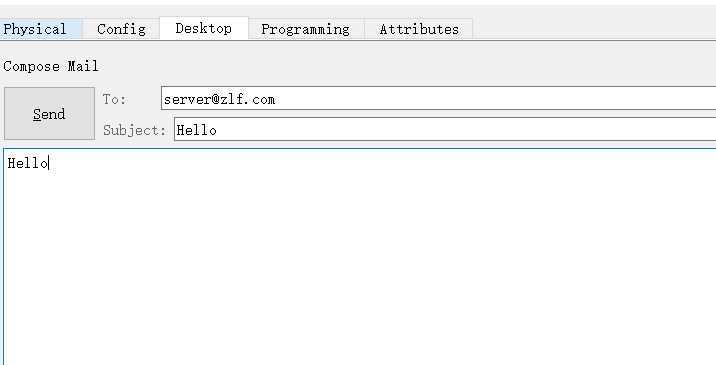
(2)抓包并分析抓到的数据包
抓包:仅选择SMTP
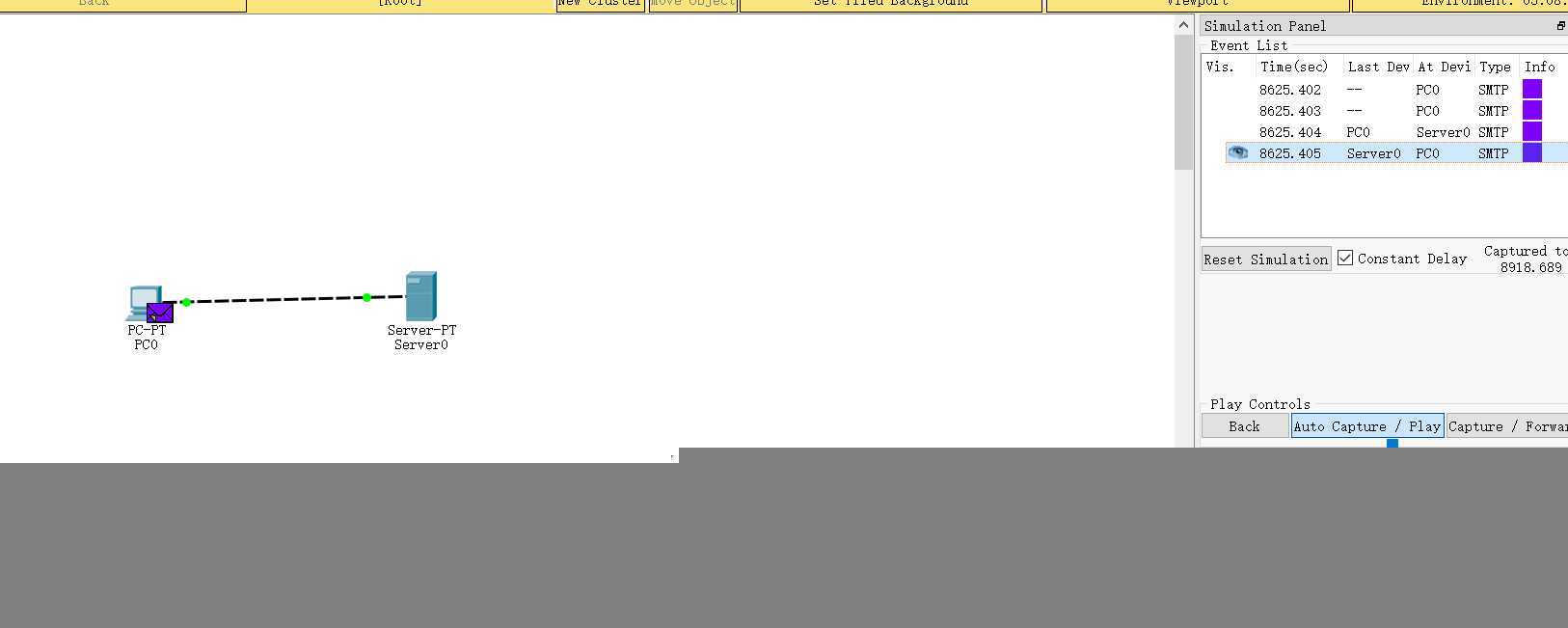
分析抓到的数据包:
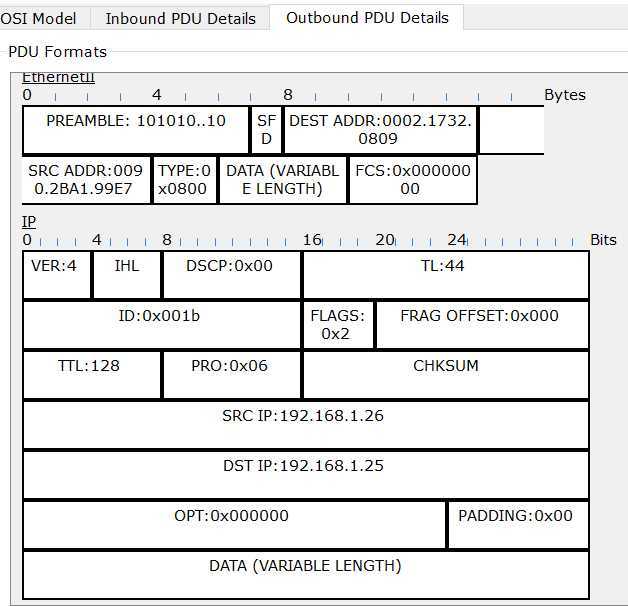
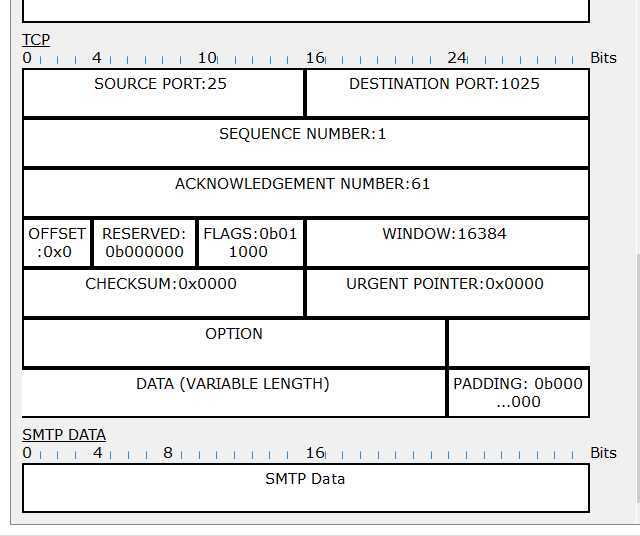
其中src-ip 就是指负载均衡的时候选路依据源ip地址,表示只要源地址是192.168.1.26就走对应路径。
dst-ip 这个依据目的ip地址。只要目的地址是192.168.1.25就走对应路径。
第二次实验报告:使用Packet Tracer分析应用层协议
标签:之间 实验报告 username browser ack 邮件 时间 分析 关闭
原文地址:https://www.cnblogs.com/zhenglingfeng/p/11563518.html